17 Jul 2019
หน้า Home ในแอปพลิเคชัน เป็นหน้าที่แสดง shortcut ฟีเจอร์ที่ทางร้านได้ทำการเปิดใช้งานไว้ โดยสามารถทำการแก้ไขปรับเปลี่ยนเปิดหรือปิดฟีเจอร์ที่ต้องการใช้ได้ ทางร้านสามารถเปิดหรือปิดฟีเจอร์ได้ผ่านทางเว็บไซต์ https://merchant.loga.app
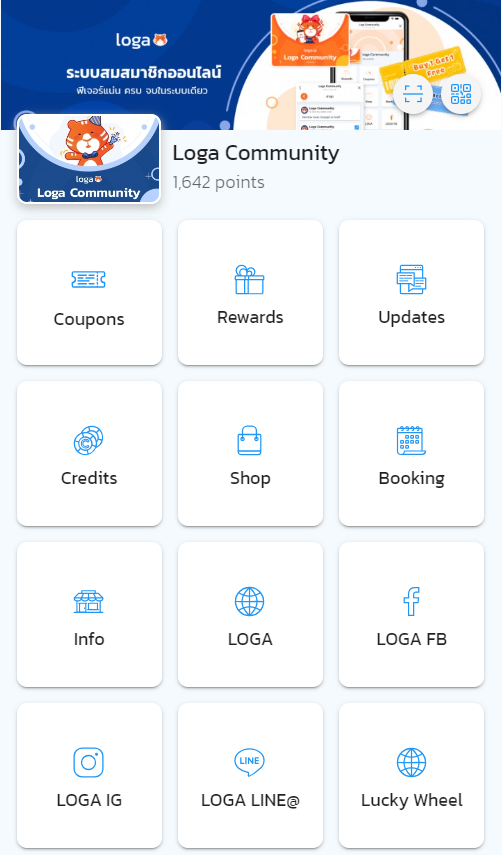
ขั้นตอนการปรับแก้ไขหน้า Home
เข้าไปที่เว็บไซต์ https://merchant.loga.app เข้าสู่ระบบให้เรียบร้อย
- กด “ปรับแต่งการ์ด” (Card settings)
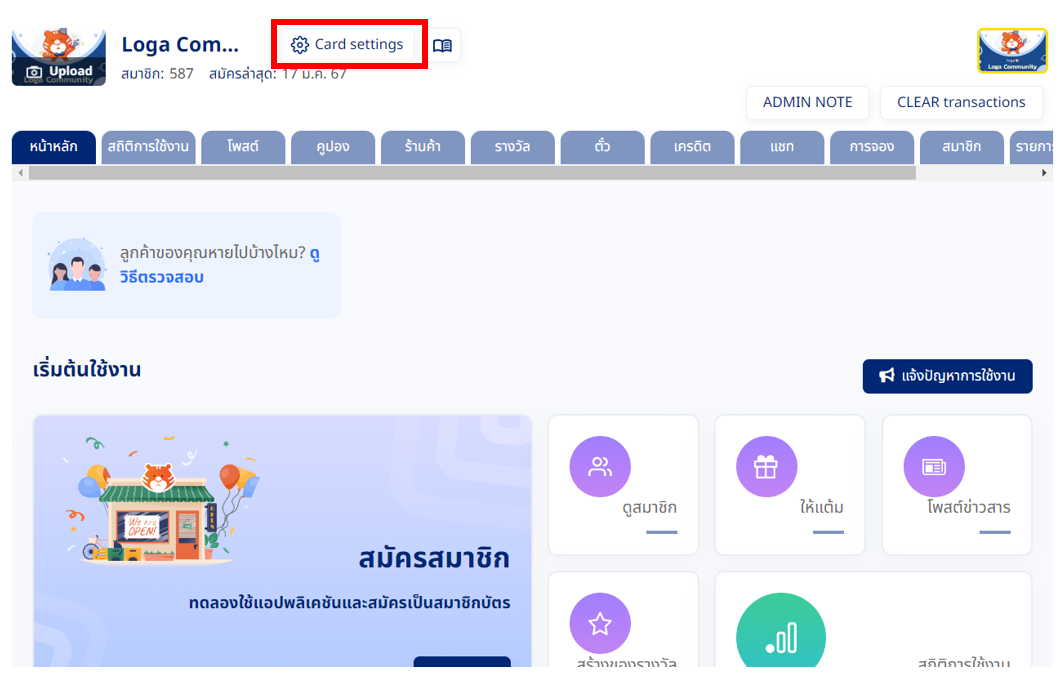
2. กดที่แท็บ “แถบหน้าหลัก” (Menu) จะพบรายการของฟีเจอร์ต่างๆ ที่เปิดใช้งานอยู่ โดยสามารถแก้ไขชื่อเรียก และสลับตำแหน่งได้ นอกจากนี้ยังสามารถ กด “เพิ่มเมนูใหม่” (Add Menu) จะเพิ่มแถบหน้าหลักขึ้นมา
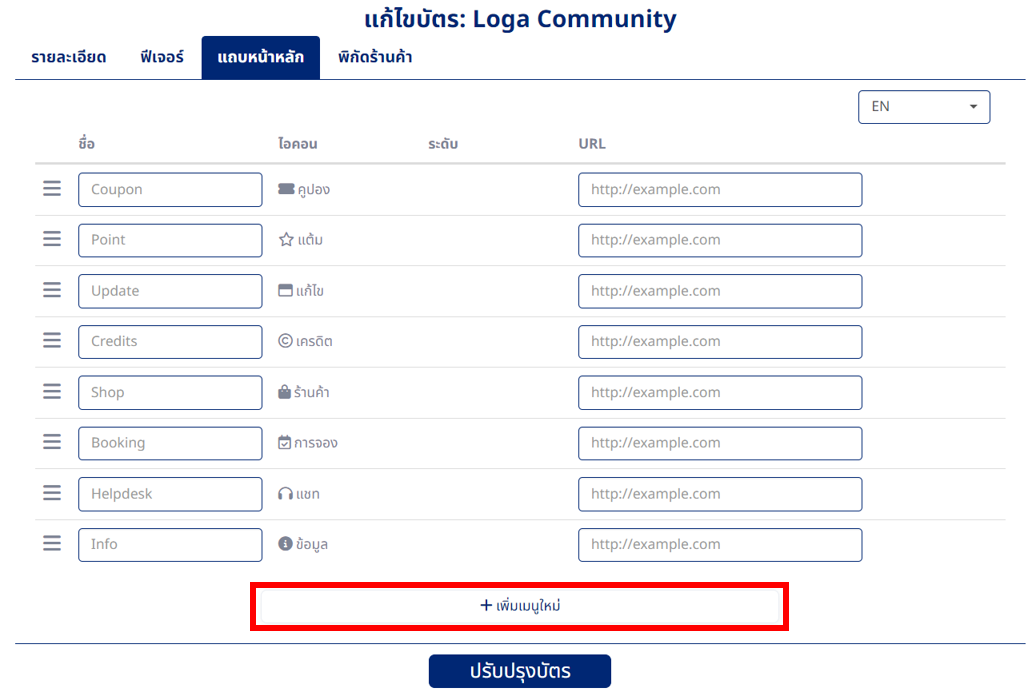
3. ระบุชื่อที่ต้องการให้ปรากฎในแอป ที่ช่องชื่อของไอคอน เลือกประเภทของไอคอนที่ต้องการให้ปรากฏในแอป, เลือกระดับสมาชิกที่สามารถเข้าถึงได้, ระบุ link URL ที่ต้องการนำมา plug in
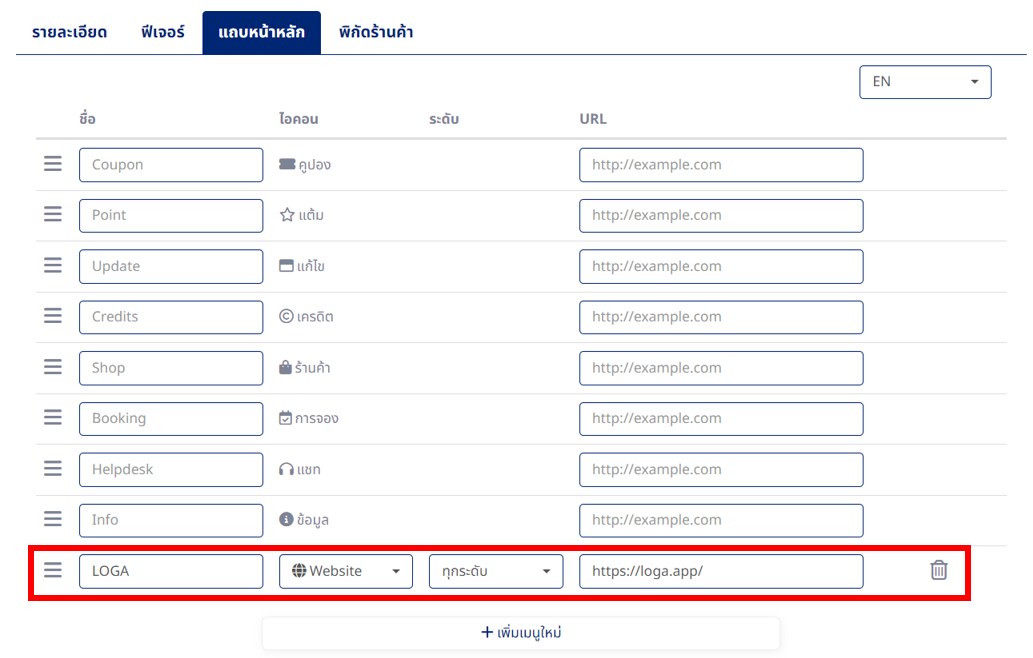
4. ตรวจสอบความถูกต้องให้เรียบร้อยแล้วกด “ปรับปรุงบัตร” (Update card)
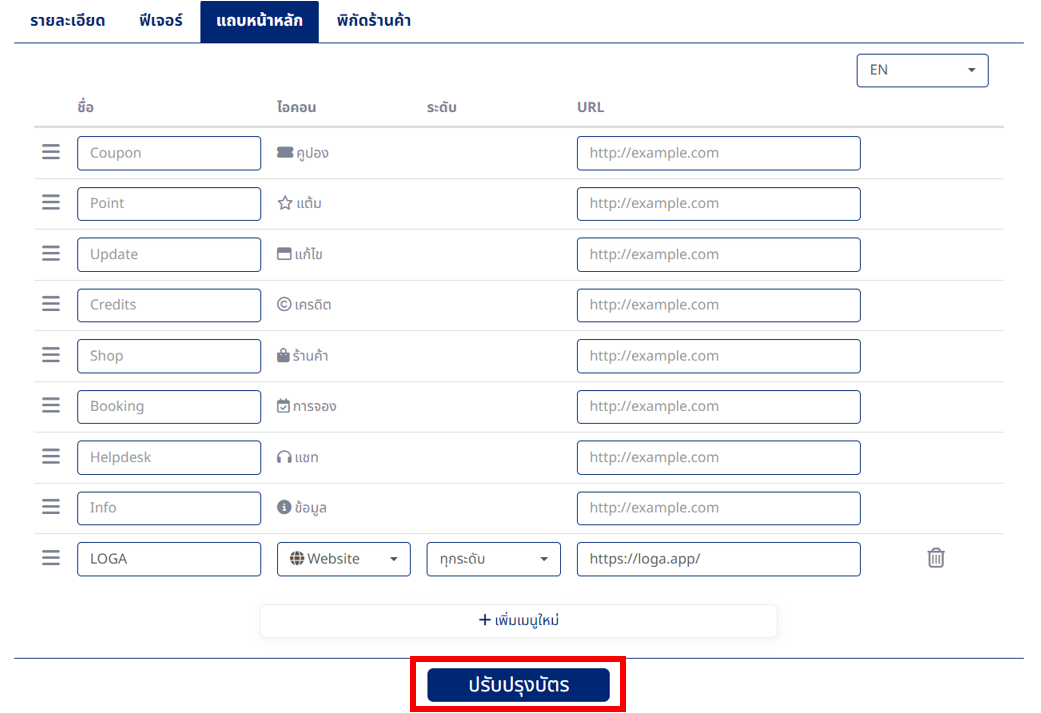
เมื่อมีการเพิ่มปุ่ม ทางร้านต้องเลือกเปลี่ยนภาษาไทย หรือ อังกฤษ เพื่อตั้งค่าหน้า Home ให้เหมือนทั้ง 2 ภาษา
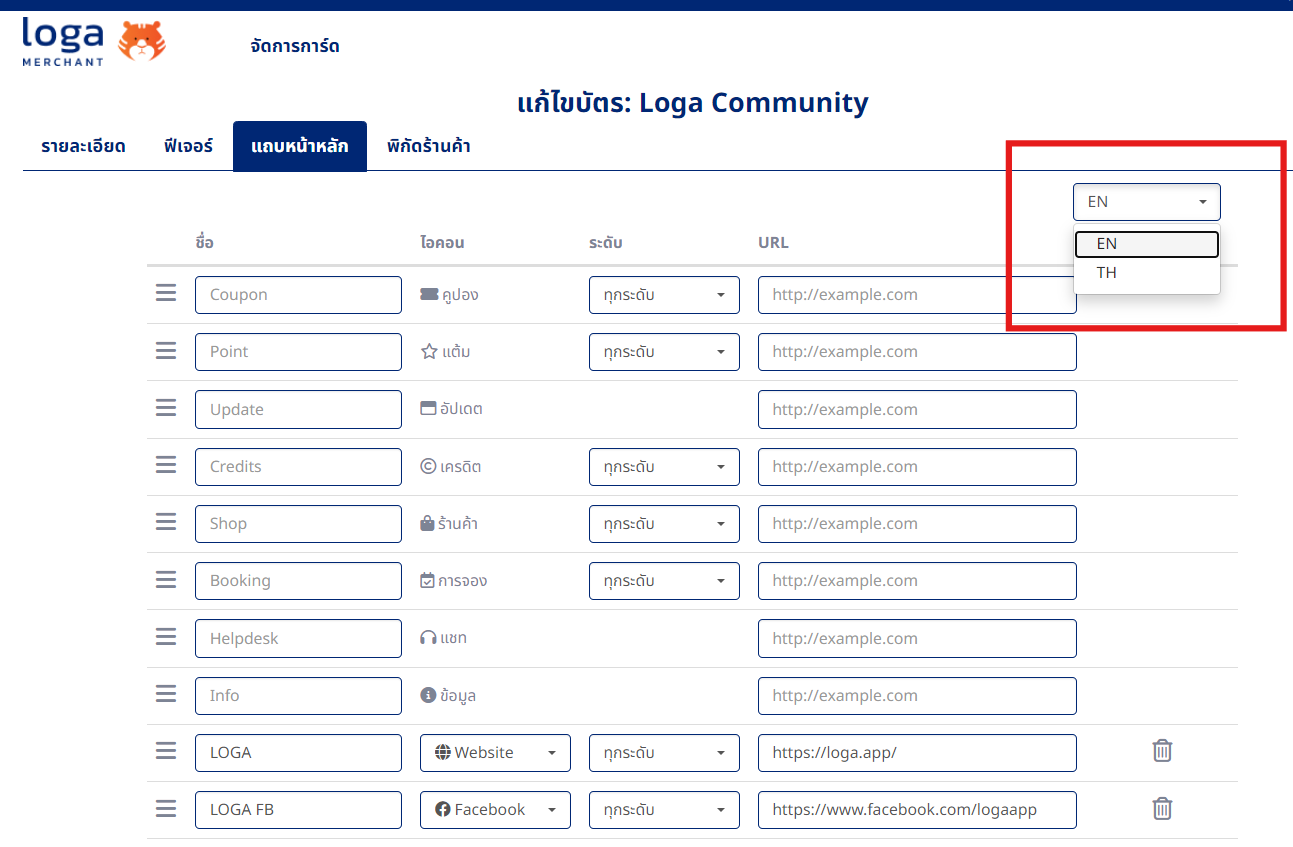
Tip : ทางร้านค้าสามารถปรับตำแหน่งการเรียงปุ่มต่างๆ ได้ ด้วยการเลื่อนขึ้น-ลง เพื่อเรียงลำดับใหม่ และ แก้ไขชื่อที่ต้องการให้ปรากฎในแอปได้ ด้วยการระบุคำที่ต้องการลงในช่องชื่อของไอคอน
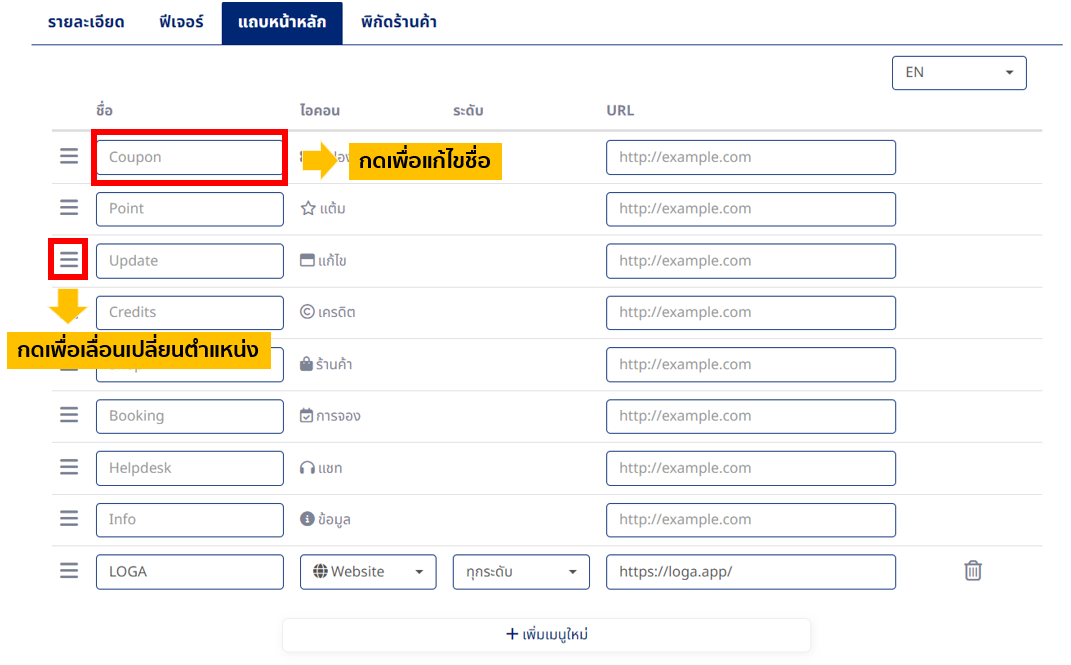
Post by webmaster


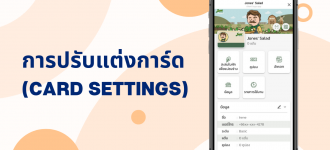






0 Comments